Hur man skapar LinkedIn-annonser som genererar resultat för ditt företag: Social Media Examiner
Linkedin Annonser Edin / / September 26, 2020
 Använder du LinkedIn för att söka nya affärer?
Använder du LinkedIn för att söka nya affärer?
Vill du nå en mycket riktad professionell publik med ditt budskap?
LinkedIn-annonser är ett utmärkt sätt att öka synligheten och generera leads.
I den här artikeln kommer jag att förklara de olika typerna av LinkedIn-annonser och visa dig steg för steg hur du ställer in dem för att nå den idealiska publiken för ditt företag.
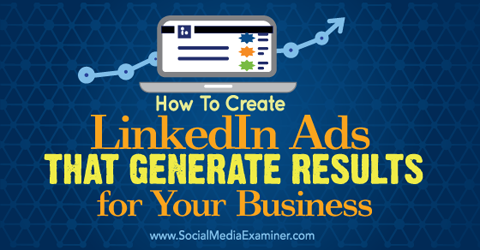
Lyssna på den här artikeln:
Var att prenumerera: Apple Podcast | Google Podcasts | Spotify | RSS
Bläddra till slutet av artikeln för länkar till viktiga resurser som nämns i detta avsnitt.
Varför LinkedIn-annonser?
Oavsett vilken bransch du befinner dig i är det troligt att din affärspublik finns på LinkedIn. Plattformens 350+ miljoner användare är nästan helt affärsmän, så varför inte använda annonser till komma framför dina idealiska utsikter? Annonser öka din synlighet, och därför förbättra "vet, gilla och lita" -faktorn.
Om din annonsbudget är lika med eller är mer än 25 000 dollar per kvartal kan du få tillgång till några fantastiska (och premium) reklamverktyg som
Alternativet, som är perfekt för små till medelstora företag, är sponsrat innehåll (liknande Facebook-nyhetsflödesannonser eller sponsrade tweets) och textannonser (liknar PPC-annonser på Google eller Facebook-annonser).
Medan LinkedIn-annonser tenderar att vara dyrare än andra plattformar, kan de vara värda pengarna om du använda deras specifika inriktningsalternativ (företag, titlar, utbildning etc.) och göra mikrokampanjer (istället för att göra en stor kampanj som når 50000 personer, gör 50 mikrokampanjer som når 1000 personer vardera). Detta minskar kostnaden, är lättare att spåra och ger dig mer synlighet.

Det finns två sätt att ställa in annonser: kostnad per klick (CPC) och betala per visning (mille) (PPM).
När du gör sponsrat innehåll, gå med CPC, eftersom folk inte klickar så mycket på sponsrade uppdateringar. LinkedIn kommer att fortsätta visa din annons tills de får sina pengar, vilket är anledningen till att mikroinriktning är en så bra idé. Detta är perfekt om din strategi är att börja få erkännande och synlighet.
När du gör textannonser, gå med PPM. Dessa annonser är ett bra alternativ för blygenerering. Du kan till exempel skicka en vitbok eller ett annat incitament för att få någon in i din marknadsföringstratt. När folk känner att de känner dig på grund av dina sponsrade uppdateringar, är det mer troligt att de klickar på länken och sedan har du dem i din tratt.
# 1: Kom igång
För att kunna använda några annonser på LinkedIn måste du ha en företagssida, som är lätt att ställa in. Klicka bara på Intressen och välj Företag i rullgardinsmenyn. Klicka på knappen Skapa på nästa sida. Ange sedan ditt företagsnamn och e-postadress och klicka på Fortsätt. Ladda upp logotyper och innehåll så är du klar.
För att ställa in en annons, gå till LinkedIn Ads-sida. Klicka på Starta nu att komma igång och sedan välj den annons du vill ställa in.
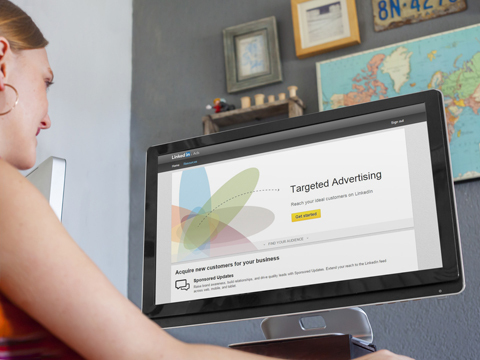
# 2: Ställ in en sponsrad annons
För att skapa en sponsrad annons, klicka på Sponsorinnehåll. Först, skriv in ett namn för din kampanj.
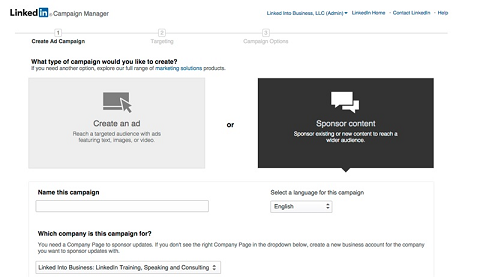
Välj något specifikt som du enkelt kan känna igen och spåra. Sedan välj ditt företag. Om du hanterar sidor för många företag får du flera alternativ.
Nu, välj en uppdatering som du redan har skapat eller skapa direkt sponsrat innehåll. Begränsningen av att göra direkt (nytt) sponsrat innehåll är att du får färre karaktärer att arbeta med.
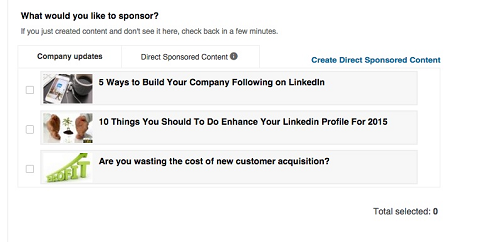
Till främja en uppdatering som du redan har skapat, du kan använd 600 tecken plus en bild. Om du väljer att främja nytt direkt sponsrat innehåll du måste begränsa din annons till 160 teckenoch det kommer inte att visas på företagssidan. Om du vill erbjuda något som du inte vill visa på din företagssida, det här är vägen att gå.
När du har valt innehållet, gör din inriktning. Välj din publik, och åtminstone måste du välj en plats. Var så specifik som möjligt.
Då kan du mål efter företag eller kategori (bransch eller företagsstorlek). Fokusera på jobbtitel, jobbfunktion eller arbetsålder, samt utbildning. Ett annat alternativ är att målgrupp, för om du delar en grupp är det lättare att ansluta senare.
Få YouTube Marketing Marketing - Online!

Vill du förbättra ditt engagemang och försäljning med YouTube? Gå sedan med i det största och bästa samlingen av YouTubes marknadsföringsexperter när de delar sina beprövade strategier. Du får steg-för-steg liveinstruktion med fokus på YouTube-strategi, skapande av video och YouTube-annonser. Bli YouTube-marknadsföringshjälten för ditt företag och kunder när du implementerar strategier som ger beprövade resultat. Detta är ett live-online-träningsevenemang från dina vänner på Social Media Examiner.
KLICKA HÄR FÖR DETALJER - FÖRSÄLJNING SLUTAR 22 SEPTEMBER!Förutom att rikta in vem som ser din annons kan du också eliminera specifika grupper, företag, färdigheter och studier. Så om du riktar dig till marknadsförare men inte vill att din konkurrens ska se din annons kan du utesluta ett eller flera specifika företag. Eller om du växer din e-postlista men inte vill att personer med en specifik kompetens ska klicka på din nedladdning (eftersom det skulle vara antingen över huvudet eller för förenklat för dem), eliminera dem Kompetens.
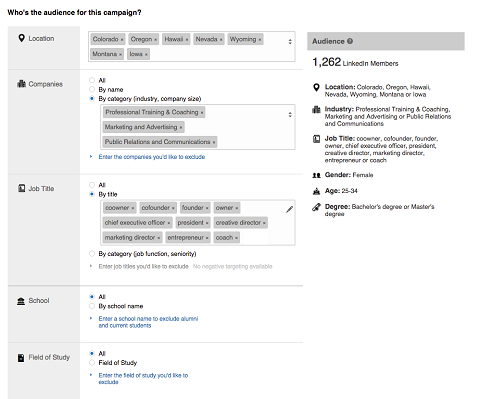
Det gör du också märka ett alternativ som heter Audience Expansion. Det är en bra idé att avmarkera den här rutan, eftersom det håller din sökning så riktad som möjligt. Enligt LinkedIn, "Om du aktiverar den här funktionen kan du öka kampanjens räckvidd genom att även inkludera medlemmar som liknar den målgrupp du har valt." Testa din annons i ungefär en vecka och om du inte ser resultatet du är ute efter, gå in igen och kontrollera den.
När du väl har valt din målgrupp handlar det om att betala för det. Som tidigare nämnt, kostnad per klick på sponsrade annonser om ditt mål är varumärkesmedvetenhet. Betalning per intryck är vanligtvis tre till fyra gånger dyrare.
Börja med ett lägsta bud. Om du inte får de resultat du vill, uppdatera och öka dina utgifter till någonstans mellan det lägsta och det föreslagna budet.
Nästa, ställa in den dagliga budgeten. Lägsta är $ 10 / dag. Var säker på att inkludera ett slutdatum.
Håll koll på kampanjen så att du kan justera vid behov. Du kan redigera en pågående kampanj, men du får renare mätvärden om du bara startar om igen, vilket är lätt att göra.
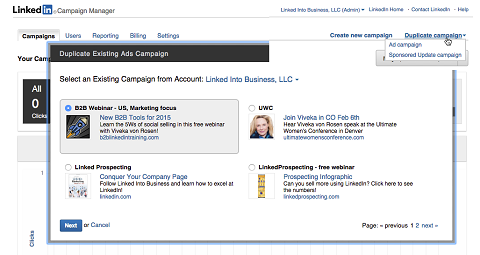
Till ändra en kampanj, först avsluta den aktuella kampanjen. Gå sedan tillbaka till din Campaign Manager och antingen duplicera kampanjen med olika priser och inriktning eller starta en ny.
# 3: Ställ in en textannons
För att ställa in en textannons, klicka på Skapa en annons och namnge sedan din kampanj. Du behöver inte välja ett företag för den här typen av annons.
För varje textannons måste du lägg till en 50 x 50 bild, en rubrik på 25 tecken och 75 tecken för att beskriva innehållet. Eftersom bilden är så liten, desto enklare är den, desto bättre. Var också försiktig med det språk du använder. Liknar Facebook, du kan inte göra ord i alla versaler. Till exempel märks "GRATIS" och din annons kommer antagligen inte att klara.
Nästa, ange annonsdestinationen, som kan vara en sida på LinkedIn (till exempel din företagsida) eller en URL.
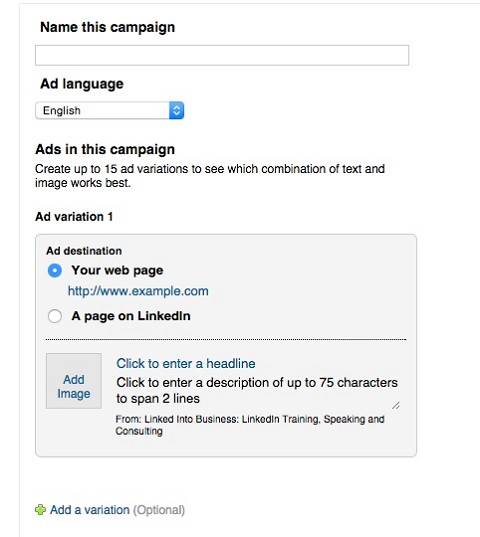
Välj din publik och betala för annonsen. För en textannons kanske du betala för intryck, eftersom du vill ha fler klick. Du kan använda textannonser för att mata människor till din tratt.
Du kan gör upp till 15 varianter av en annons. Du kan ändra bild, rubrik, text och destination. Använd till exempel samma bild tre gånger med tre olika rubriker, använd olika bilder med samma rubrik etc.
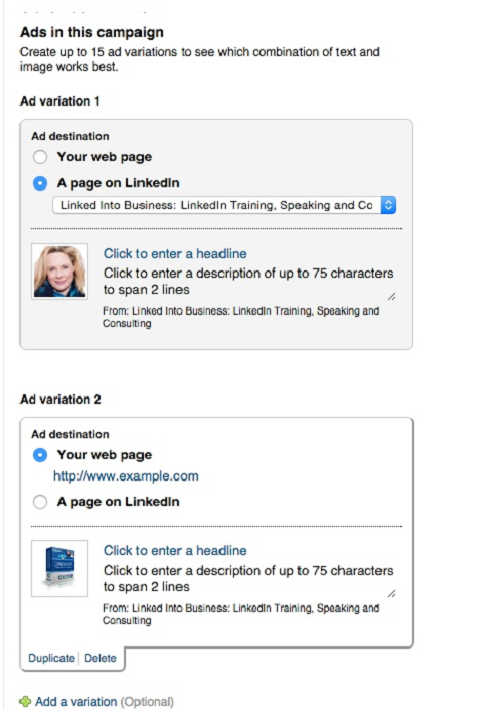
När du startar din annons kommer LinkedIn att köra så många variationer som du skapar, och du kan se vilken som var mest framgångsrik i mätvärden.
LinkedIn är riktigt bra med mätvärden. Sortera efter belopp, klick, visningar, klickfrekvens (antal klick dividerat med antal visningar), genomsnittlig kostnad per klick och sociala åtgärder.
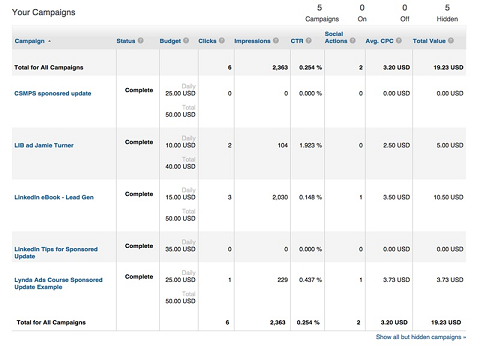
Om du väljer att ändra en annons, bara Klicka på det, visa detaljerna och sedan redigera den.
# 4: Välj Alternativ i Campaign Manager
Gå till fliken Inställningar i Campaign Manager för aviseringar.
Det finns också en kryssruta till välj kallas nätverksuppdateringar. LinkedIn kommer skicka din annons till ditt nätverk gratis.
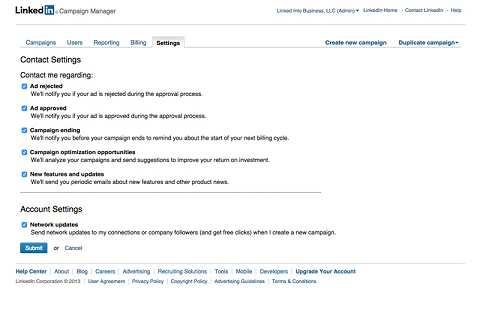
En sak till: Då och då kommer LinkedIn att erbjuda dig en annonskredit som ett incitament att visa annonser. Detta är något du vill dra nytta av. Ange bara dina gränser så att du inte överskrider budgeten.
Slutgiltiga tankar
Även om det är sant att LinkedIn-annonser kostar mer än Facebook-annonser eller sponsrade tweets, kan du se några riktigt positiva resultat om du justerar din inriktningsstrategi.
Prova sponsrat innehåll och textannonser, och experimentera med olika innehåll och inriktning för att se vad som fungerar bäst.
Vad tror du? Använder du LinkedIn-annonser? Vilka är mest framgångsrika för dig? Använder du betala per visning eller betala per klick? Dela dina tankar i kommentarerna.
LinkedIn-sidans bild skapad med Placera det.
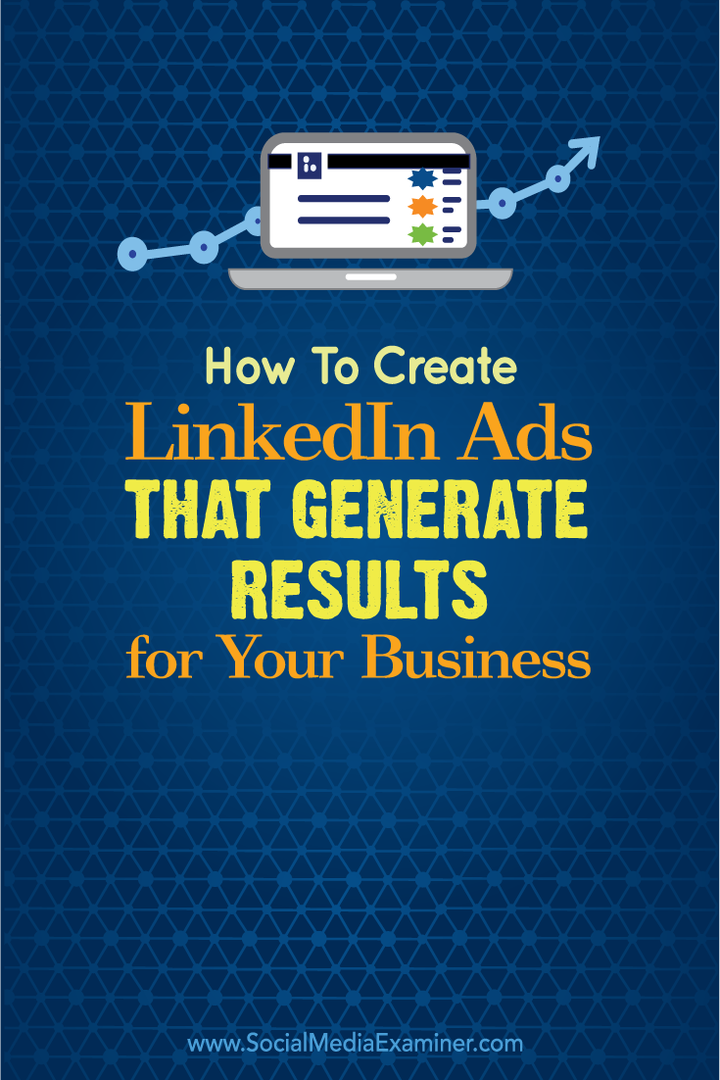

![Använd Google Reader i Outlook [Hur du gör]](/f/84546666f08575b8bfc4343fec4d6765.png?width=288&height=384)

